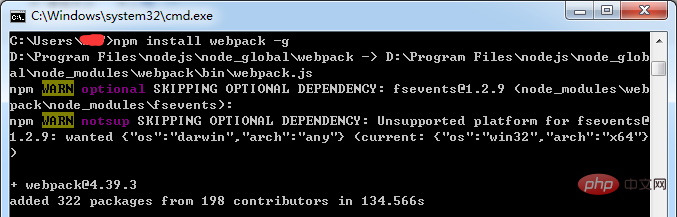Windows環境にnodejsをインストールするにはどうすればよいですか?

[ビデオ チュートリアルの推奨: node js チュートリアル]
1.nodejs とは
Node.js は JavaScript です。 Chrome V8 エンジンの実行環境。 Node.js は、イベント駆動型のノンブロッキング I/O モデルを使用します。
Node は、JavaScript をサーバーサイドで実行できる開発プラットフォームで、JavaScript を PHP や Python などのサーバーサイド言語と同等のスクリプト言語にします。
巨匠ライアン・ダールによって2009年に開発されました。
本質的に、node.js はライブラリではなく、実行環境または js 言語インタープリターです
2. Windows でのインストール
2.1 インストール パッケージをダウンロードします
nodejs ダウンロードの公式 Web サイト では、次の図に示すように、Windows のバージョンに応じて、ダウンロードする 32 ビットまたは 64 ビットのインストール パッケージを選択します。
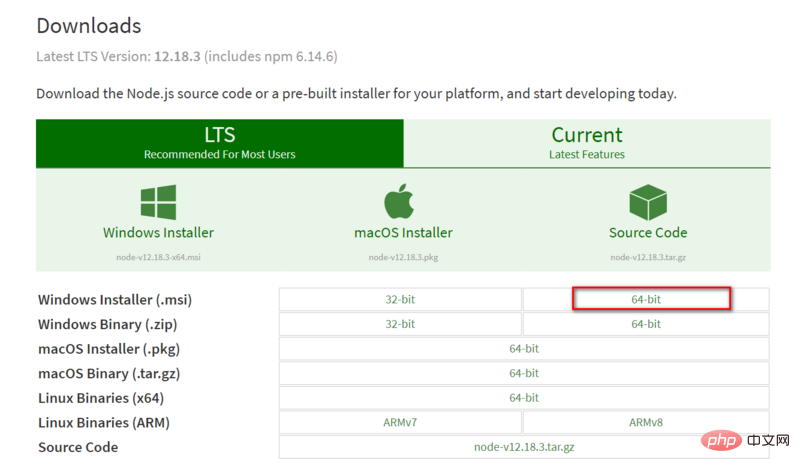
#2.2 インストール パッケージをダブルクリックしてインストールします。
次へ直接進むことができます。

インストール場所の選択を決定するには、通常は D ドライブにインストールします
##... 最後に [終了] をクリックします##2.3 Nodejs のインストールを検出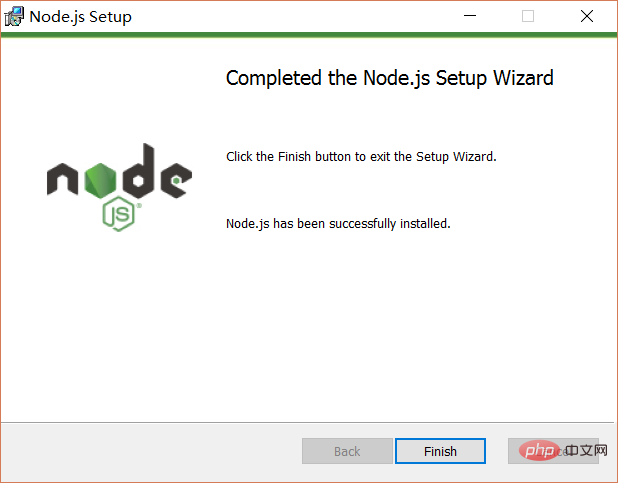
- node -v
- および
npm -v
コマンドをそれぞれ入力して、ノードのバージョン番号と npm のバージョン番号を表示します。
 #インストール後のディレクトリは以下のとおりです
#インストール後のディレクトリは以下のとおりです
 2.4 インストールする npm のパスとキャッシュ パスを構成するグローバル モジュール
2.4 インストールする npm のパスとキャッシュ パスを構成するグローバル モジュール
通常、npm install...
などのコマンドを使用してグローバル インストールを実行すると、モジュールはデフォルトで ## パス
C:\Users\ にインストールされます。ユーザー名\AppData\Roaming #npm および npm_cache。 現時点では変更は必要ありませんが、C ドライブのデータを管理するのに便利です。この時点で、カスタマイズされたグローバル モジュールのインストール パスとキャッシュ パスを構成し、現在の nodejs に 2 つの新しいフォルダーを作成しますそれぞれ、node_global と node_cache` です。
現時点では、win r を開いて実行する必要があります。cmd と入力してコマンド ライン インターフェイスに入り、次の内容を入力して実行します。
npm config set perfix "D:\Program Files\nodejs\node_global" npm config set cache "D:\Program Files\nodejs\node_cache"
2.5 環境変数の構成
NODE_PATH
NODE_PATH D:\Program Files\nodejs\node_global\node_modules
ログイン後にコピーin## を作成します。 #User variableのユーザー変数の path を指定し、対応する npm パス値をカスタム node_global
- に変更します。
D:\Program Files\nodejs\node_global
ログイン後にコピー2.6 テストを実行しますwin r open と cmd を実行し、npm install webpack -g を実行して webpack をインストールします。次の図が表示され、構成は次のようになります。完成しました。#次のコンテンツがカスタマイズされたファイルに表示されます
プログラミング関連の知識について詳しくは、
プログラミング教育
をご覧ください。 !以上がWindows環境にnodejsをインストールするにはどうすればよいですか?の詳細内容です。詳細については、PHP 中国語 Web サイトの他の関連記事を参照してください。

ホットAIツール

Undresser.AI Undress
リアルなヌード写真を作成する AI 搭載アプリ

AI Clothes Remover
写真から衣服を削除するオンライン AI ツール。

Undress AI Tool
脱衣画像を無料で

Clothoff.io
AI衣類リムーバー

Video Face Swap
完全無料の AI 顔交換ツールを使用して、あらゆるビデオの顔を簡単に交換できます。

人気の記事

ホットツール

メモ帳++7.3.1
使いやすく無料のコードエディター

SublimeText3 中国語版
中国語版、とても使いやすい

ゼンドスタジオ 13.0.1
強力な PHP 統合開発環境

ドリームウィーバー CS6
ビジュアル Web 開発ツール

SublimeText3 Mac版
神レベルのコード編集ソフト(SublimeText3)

ホットトピック
 7707
7707
 15
15
 1640
1640
 14
14
 1394
1394
 52
52
 1288
1288
 25
25
 1232
1232
 29
29
 Nodejsとvuejsの違い
Apr 21, 2024 am 04:17 AM
Nodejsとvuejsの違い
Apr 21, 2024 am 04:17 AM
Node.js はサーバー側の JavaScript ランタイムであり、Vue.js は対話型ユーザー インターフェイスを作成するためのクライアント側の JavaScript フレームワークです。 Node.js はバックエンド サービス API 開発やデータ処理などのサーバー側開発に使用され、Vue.js はシングルページ アプリケーションや応答性の高いユーザー インターフェイスなどのクライアント側開発に使用されます。
 Nodejs はバックエンド フレームワークですか?
Apr 21, 2024 am 05:09 AM
Nodejs はバックエンド フレームワークですか?
Apr 21, 2024 am 05:09 AM
Node.js は、高いパフォーマンス、スケーラビリティ、クロスプラットフォーム サポート、豊富なエコシステム、開発の容易さなどの機能を備えているため、バックエンド フレームワークとして使用できます。
 Nodejsをmysqlデータベースに接続する方法
Apr 21, 2024 am 06:13 AM
Nodejsをmysqlデータベースに接続する方法
Apr 21, 2024 am 06:13 AM
MySQL データベースに接続するには、次の手順に従う必要があります。 mysql2 ドライバーをインストールします。 mysql2.createConnection() を使用して、ホスト アドレス、ポート、ユーザー名、パスワード、データベース名を含む接続オブジェクトを作成します。 connection.query() を使用してクエリを実行します。最後に connection.end() を使用して接続を終了します。
 Nodejsのグローバル変数とは何ですか
Apr 21, 2024 am 04:54 AM
Nodejsのグローバル変数とは何ですか
Apr 21, 2024 am 04:54 AM
Node.js には次のグローバル変数が存在します。 グローバル オブジェクト: グローバル コア モジュール: プロセス、コンソール、require ランタイム環境変数: __dirname、__filename、__line、__column 定数: unknown、null、NaN、Infinity、-Infinity
 Nodejs インストール ディレクトリ内の npm ファイルと npm.cmd ファイルの違いは何ですか?
Apr 21, 2024 am 05:18 AM
Nodejs インストール ディレクトリ内の npm ファイルと npm.cmd ファイルの違いは何ですか?
Apr 21, 2024 am 05:18 AM
Node.js インストール ディレクトリには、npm と npm.cmd という 2 つの npm 関連ファイルがあります。違いは次のとおりです。拡張子が異なります。npm は実行可能ファイルで、npm.cmd はコマンド ウィンドウのショートカットです。 Windows ユーザー: npm.cmd はコマンド プロンプトから使用できますが、npm はコマンド ラインからのみ実行できます。互換性: npm.cmd は Windows システムに固有ですが、npm はクロスプラットフォームで使用できます。使用上の推奨事項: Windows ユーザーは npm.cmd を使用し、他のオペレーティング システムは npm を使用します。
 NodejsとJavaの間に大きな違いはありますか?
Apr 21, 2024 am 06:12 AM
NodejsとJavaの間に大きな違いはありますか?
Apr 21, 2024 am 06:12 AM
Node.js と Java の主な違いは、設計と機能です。 イベント駆動型とスレッド駆動型: Node.js はイベント駆動型で、Java はスレッド駆動型です。シングルスレッドとマルチスレッド: Node.js はシングルスレッドのイベント ループを使用し、Java はマルチスレッド アーキテクチャを使用します。ランタイム環境: Node.js は V8 JavaScript エンジン上で実行され、Java は JVM 上で実行されます。構文: Node.js は JavaScript 構文を使用し、Java は Java 構文を使用します。目的: Node.js は I/O 集中型のタスクに適しており、Java は大規模なエンタープライズ アプリケーションに適しています。
 Nodejs はバックエンド開発言語ですか?
Apr 21, 2024 am 05:09 AM
Nodejs はバックエンド開発言語ですか?
Apr 21, 2024 am 05:09 AM
はい、Node.js はバックエンド開発言語です。これは、サーバー側のビジネス ロジックの処理、データベース接続の管理、API の提供などのバックエンド開発に使用されます。
 NodejsとJavaのどちらを選択しますか?
Apr 21, 2024 am 04:40 AM
NodejsとJavaのどちらを選択しますか?
Apr 21, 2024 am 04:40 AM
Web 開発において Node.js と Java にはそれぞれ長所と短所があり、どちらを選択するかはプロジェクトの要件によって異なります。 Node.js はリアルタイム アプリケーション、迅速な開発、マイクロサービス アーキテクチャに優れており、Java はエンタープライズ グレードのサポート、パフォーマンス、セキュリティに優れています。